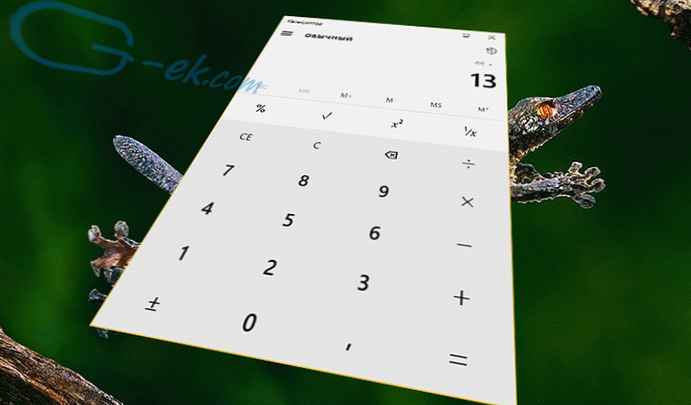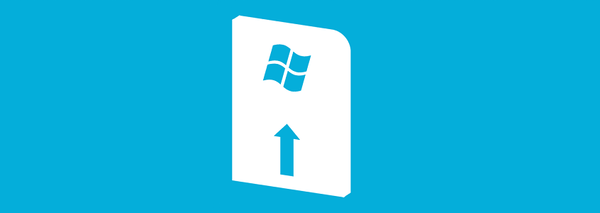
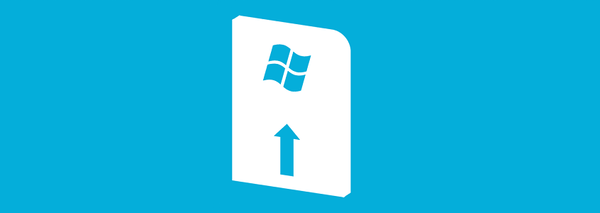
Systém Windows nás občas upozorňuje na dôležité aktualizácie pomocou vstavaného nástroja s názvom Windows Update. Ako viete, operačný systém vyžaduje aktívne pripojenie k internetu.
„Windows Update“ ponúka možnosť nezávisle určiť možnosti sťahovania a inštalácie aktualizácií (automaticky alebo ručne), ale neumožňuje vám ukladať balíčky aktualizácií inštalácie do úložiska offline, čo môže byť užitočné pri inštalácii aktualizácií do počítača s čerstvo nainštalovaným Windows alebo do niekoľkých počítačov bez potreby opätovné stiahnutie aktualizačných súborov do každého z nich. Na naše potešenie existujú nástroje, ako napríklad Prenosná aktualizácia. Jedná sa o malý prenosný program, ktorý vám umožňuje sťahovať a ukladať aktualizácie na externý disk. Tento nástroj možno navyše použiť na inštaláciu stiahnutých aktualizácií do iných počítačov..
Portable Update stiahne a uloží aktualizácie do špeciálnej zložky „Cache“, ktorá sa automaticky vytvorí na jednotke USB. Po skopírovaní aktualizácií do tohto priečinka môže používateľ pomocou vstavanej funkcie v prenosnej aktualizácii nainštalovať aktualizácie do iného počítača so systémom Windows. Poďme zistiť, ako táto aplikácia funguje..
Ak chcete začať, stiahnite archív z odkazu na konci tohto článku a extrahujte jeho obsah na prenosné médiá. Po spustení súboru PortUp si musíte stiahnuť ďalšie súbory, ktoré sú potrebné pre fungovanie programu. Na vykonanie zadanej úlohy použite tlačidlo „Štart“ v pravom hornom rohu programu.

Po stiahnutí potrebných súborov sa na obrazovke objaví hlavné rozhranie aplikácie, ktoré obsahuje niekoľko kariet - „História“, „Hľadať“, „Stiahnúť“, „Inštalovať“, „Služby“, „Nastavenia“ a „Denník“. Karta História zobrazuje zoznam nainštalovaných aktualizácií vo vašom systéme. Aplikácia má zjavne problémy s kódovaním, takže namiesto ruských slov v zozname aktualizácií sa trhliny zobrazujú.

Prvá vec, ktorú treba urobiť, je kliknúť na tlačidlo „Štart“ na karte „Vyhľadať“. Takže začnete hľadať aktualizácie, ktoré ešte nie sú nainštalované vo vašom systéme. Môže to trvať niekoľko sekúnd až niekoľko minút - to všetko závisí od počtu aktualizácií. Po dokončení vyhľadávania Portable Update zobrazí celkový počet nájdených aktualizácií..

Nájdené aktualizácie sa automaticky pridajú do zoznamu na karte Vyhľadávanie a zobrazia sa v zozname spolu s ďalšími aktualizáciami na karte Stiahnutie. Teraz je potrebné stiahnuť aktualizácie. Za týmto účelom označte potrebné aktualizácie (môžete si stiahnuť všetky naraz alebo len jednotlivé) a kliknúť na tlačidlo „Štart“ na karte „Preberať“. Po stiahnutí aktualizácií pripojte disk USB so stiahnutými aktualizáciami k počítaču s rovnakým operačným systémom, spustite prenosnú aktualizáciu, prejdite na kartu „Inštalovať“, vyberte aktualizácie, ktoré chcete nainštalovať, a kliknite na tlačidlo „Štart“..

Prenosná aktualizácia funguje na všetkých verziách Windows, od Windows XP a vyššie. Testoval som to na Windows 8 Pro.
Stiahnite si prenosnú aktualizáciu z oficiálnej stránky
Prajem pekný deň!